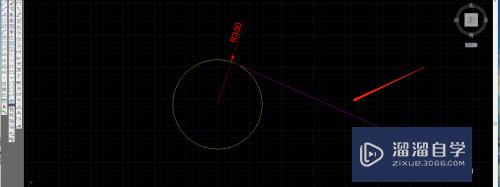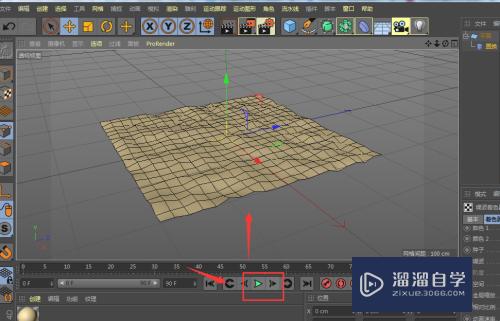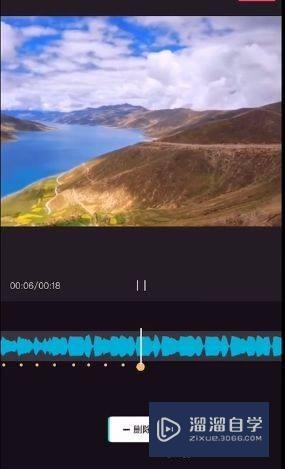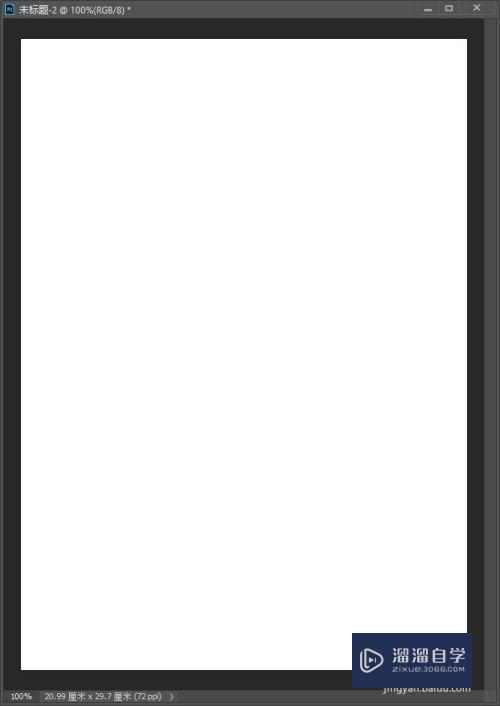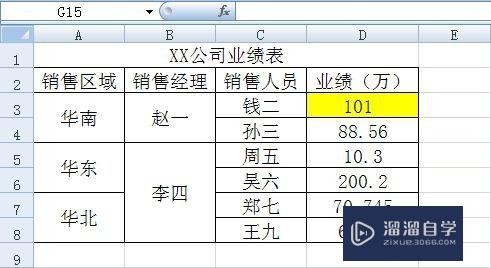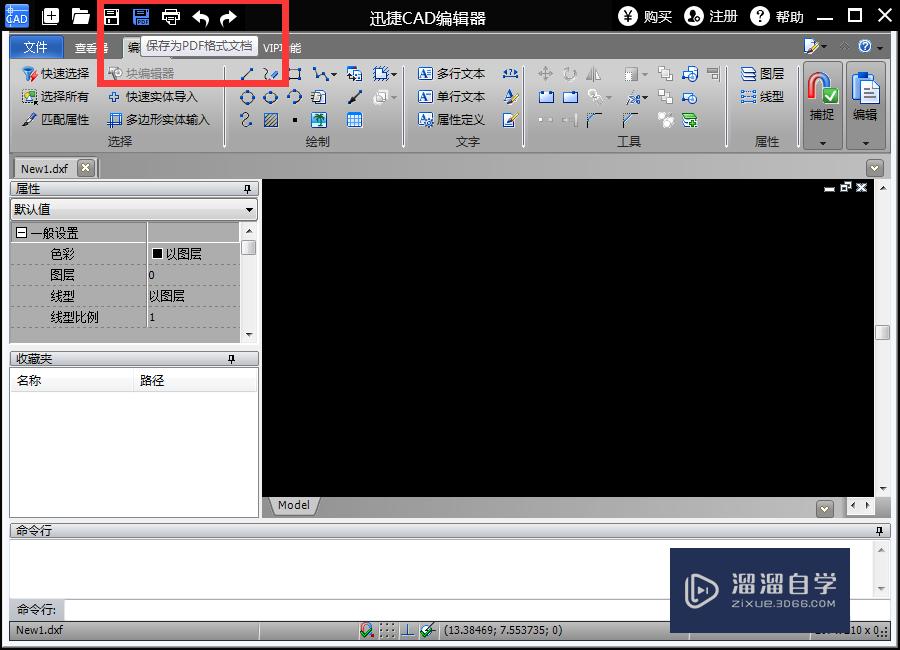PS怎么制作放射背景(ps怎么制作放射背景图)优质
在我们日常工作中使用软件时会遇到各种各样的问题。今天小编来分享一下“PS怎么制作放射背景?”这篇文章。小伙伴要仔细看哦。希望这个教程能帮助到各位小伙伴!
工具/软件
硬件型号:惠普(HP)暗影精灵8
系统版本:Windows7
所需软件:PS CS6
方法/步骤
第1步
新建一个500*500画布
填充一个自己喜欢的背景色
在上面绘制一个矩形进行压缩
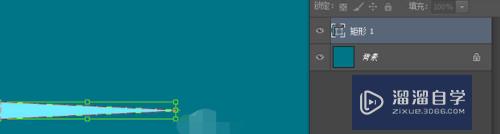
第2步
更改一下度数。然后按enter键。然后同时按住ctrl+shift+alt+t反复复制
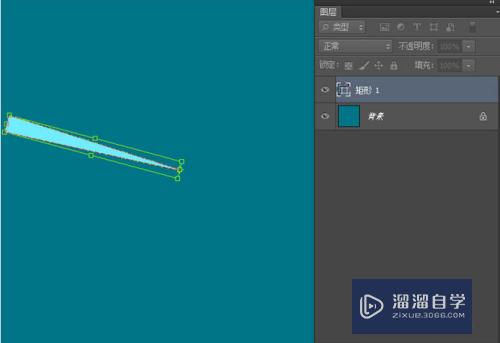
第3步
最终效果如下所示

第4步
除了上面的方法还可以直接利用极坐标来实现
新建一个正方形画布
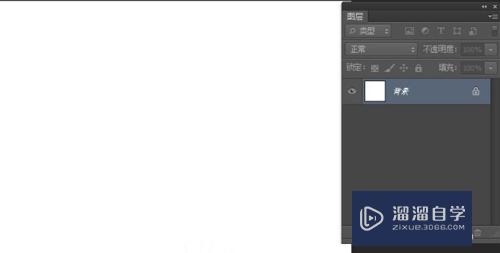
第5步
切换到通道面板,点击下面图标,新建一个通道(Alpha)
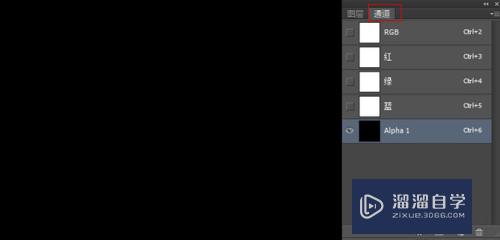
第6步
点击菜单--滤镜--杂色--添加杂色
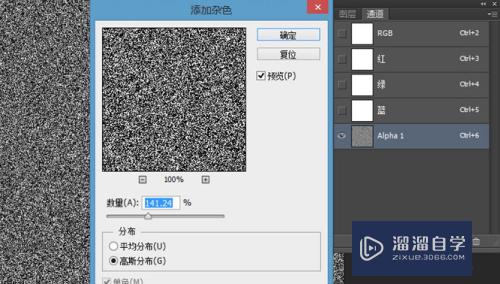
第7步
点击菜单--滤镜--模糊--动感模糊
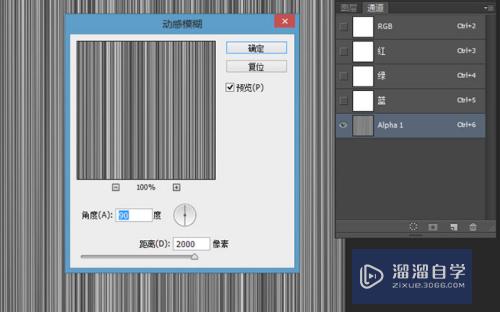
第8步
点击菜单--滤镜--扭曲--极坐标
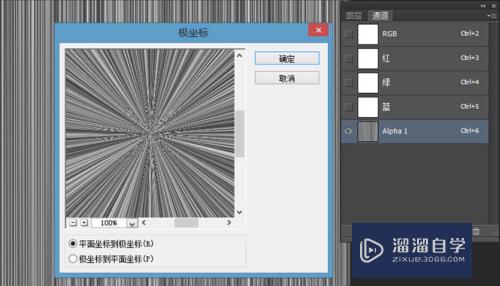
第9步
点击将通道载入选区图标,将黑色部分载入选区
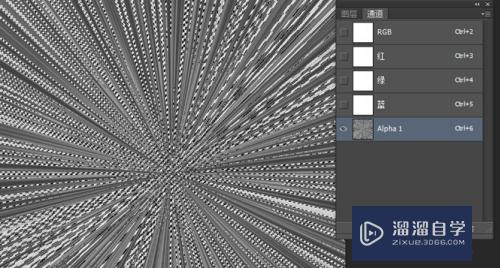
第10步
切换到图层面板,新建图层(3键+N),填充白色
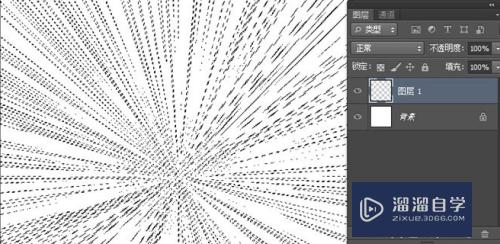
第11步
给背景换个颜色。将混合模式改成叠加

第12步
最终效果如下所示:

以上关于“PS怎么制作放射背景(ps怎么制作放射背景图)”的内容小渲今天就介绍到这里。希望这篇文章能够帮助到小伙伴们解决问题。如果觉得教程不详细的话。可以在本站搜索相关的教程学习哦!
更多精选教程文章推荐
以上是由资深渲染大师 小渲 整理编辑的,如果觉得对你有帮助,可以收藏或分享给身边的人
本文标题:PS怎么制作放射背景(ps怎么制作放射背景图)
本文地址:http://www.hszkedu.com/65982.html ,转载请注明来源:云渲染教程网
友情提示:本站内容均为网友发布,并不代表本站立场,如果本站的信息无意侵犯了您的版权,请联系我们及时处理,分享目的仅供大家学习与参考,不代表云渲染农场的立场!
本文地址:http://www.hszkedu.com/65982.html ,转载请注明来源:云渲染教程网
友情提示:本站内容均为网友发布,并不代表本站立场,如果本站的信息无意侵犯了您的版权,请联系我们及时处理,分享目的仅供大家学习与参考,不代表云渲染农场的立场!